směrovač D-Link DI-624-jak obnovit tovární nastavení
směrovač D-Link DI-624 se resetuje na výchozí tovární nastavení. Bezdrátový wifi router můžete snadno resetovat. Zde také poskytujeme metody restartu směrovačů D-Link. Pokud jste zapomněli uživatelské jméno nebo heslo routeru, musíte bezdrátový směrovač obnovit na výchozí tovární nastavení. Pokud váš router nefunguje správně, musíte zařízení restartovat.
obsah
rozdíl mezi resetem a restartem :
existuje velký rozdíl mezi resetováním routeru a restartováním routeru. Reboot znamená, cyklus napájení routeru nebo obnovení routeru. Resetování zahrnuje změnu nastavení routeru zpět na výchozí tovární nastavení. Možná jste zapomněli heslo routeru D-link a nyní chcete heslo resetovat. Nejprve je třeba tvrdě resetovat router, pak můžete použít výchozí heslo pro přístup k routeru.
při resetování routeru se změní následující nastavení:
- D-link Router uživatelské jméno a heslo
- Wi-Fi uživatelské jméno a heslo
- ISP ip adresy a DNS
- všechna nastavení brány firewall, která jste provedli
- jakýkoli portforwards, který jste nastavili
- Obecně platí, že jakékoli změny konfigurace nebo nastavení, které jste provedli na routeru.
Jak resetovat Router D-Link DI-624 pomocí tlačítka:
Chcete-li provést tovární reset, postupujte podle níže uvedených kroků.
- zapněte Router D-link, vložte kancelářskou sponku nebo kolík do otvoru na zadní straně routeru označeného Reset.
- držte sponku na papír nebo kolík po dobu 10 až 15 sekund a uvolněte.
- Router se restartuje sám. Jakmile kontrolka WLAN přestane blikat, Router se resetuje.
Poznámka: resetováním routeru Dlink nedojde k obnovení firmwaru na dřívější verzi. Změní pouze všechna nastavení zpět na výchozí tovární nastavení.

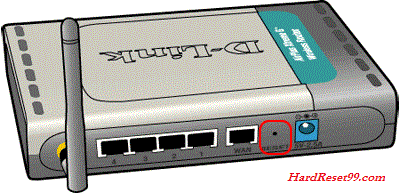
výchozí nastavení D-Link:
po resetování routeru D-Link se vrátí zpět na výchozí tovární nastavení.
- IP adresa: 192.168.0.1
- uživatelské jméno: admin
- heslo: není heslo (Ponechte toto políčko prázdné)
Jak resetovat směrovač D-Link DI-624 z ovládacího panelu Správce:
Najděte IP adresu směrovače D-Link. Než se k němu budete moci přihlásit, musíte znát interní IP adresu routeru D-Link DI-624. Ve výchozím nastavení je IP 192.168.0.1. D-Link DI-624 má webové rozhraní pro konfiguraci. K přihlášení k routeru Dlink, jako je Firefox a Chrome, můžete použít libovolný webový prohlížeč. Otevřete prohlížeč a zadejte 192.168.0.1 a stiskněte enter. Nyní přijde přihlašovací stránka. Typ
uživatelské jméno: admin
heslo: prázdné (Ponechte toto pole prázdné)
nyní můžete vidět domovskou obrazovku D-Link DI-624. Pokud vidíte tuto obrazovku, Gratulujeme, nyní jste přihlášeni k bezdrátovému směrovači D-Link.
- přejděte na kartu Údržba nebo nástroje.
- poté klikněte na ” Uložit a obnovit nastavení “nebo” systém ” na levé straně stránky routeru.
- klikněte na “Obnovit zařízení” nebo “obnovit výchozí tovární nastavení”.
- počkejte chvíli, Nyní jste úspěšně provedli obnovení továrního nastavení.
řešení problémů s přihlášením D-Link DI-624:
pokud se nemůžete přihlásit k bezdrátovému směrovači, zde můžete vyzkoušet několik možných řešení.
Zapomněli jste heslo k routeru D-Link DI-624
pokud Vám Váš poskytovatel internetových služeb nebo ISP poskytl váš router, možná budete chtít zkusit jim zavolat a zjistit, zda buď vědí, jaké uživatelské jméno a heslo routeru d link je, nebo je mohou resetovat za vás.
Jak resetovat směrovač D-Link DI-624 na výchozí nastavení
pokud se stále nemůžete přihlásit, pravděpodobně budete muset tvrdě resetovat směrovač na výchozí nastavení.
Jak restartovat Router D-link:
restartování routeru znamená cyklování napájení nebo obnovení routeru. Pokud chcete restartovat router, postupujte podle následujících kroků.
Metoda 1 :
- odpojte napájecí konektor ze zadní strany routeru D link a připojte jej zpět.
- počkejte déle než 20 sekund, než se router restartuje.
- při restartování bezdrátového směrovače může dojít k výpadku připojení k internetu. Pokud někdo používá počítač ve vaší síti pro přístup k internetu, možná ho budete chtít varovat.
Metoda 2 :
- přejděte na kartu Údržba nebo nástroje.
- poté klikněte na ” Uložit a obnovit nastavení “nebo” systém ” na levé straně stránky routeru.
- klikněte na “Restart” nebo “restart zařízení”.
- počkejte chvíli, Nyní jste úspěšně restartovali.
jak změnit heslo směrovače D-link Wi-Fi :
Krok 1: otevřete internetový prohlížeč (Firefox nebo Chrome) a do adresního řádku zadejte “192.168.0.1” bez uvozovek. Stisknutím tlačítka “Enter” přejdete na stránku Konfigurace bezdrátového směrovače D-Link.
Krok 2: Poté klikněte na “Admin” a zadejte heslo správce (heslo je ve výchozím nastavení prázdné). Stiskněte ” Enter.”
Krok 3: Poté klikněte na “Nastavení” v horní části stránky. Klikněte na “Nastavení bezdrátového připojení” na levé straně stránky routeru.
Krok 4: Dále klikněte na ” ruční nastavení bezdrátového připojení.”Přejděte dolů a vyhledejte pole předem sdílený klíč nebo síťový klíč.
Krok 5: nakonec zadejte nové heslo Wi-Fi do pole předem sdílený klíč nebo síťový klíč. Poté klikněte na “Uložit nastavení”. Zavřete okno pro uložení nového hesla.
Změna hesla správce směrovače D Link:
výchozí pole hesla směrovače D-Link je prázdné, můžete ponechat pole prázdné a uživatelské jméno je admin. Z bezpečnostních důvodů se doporučuje změnit výchozí heslo routeru.
Poznámka: Změna hesla správce routeru prostřednictvím webové stránky nastavení vám brání v používání softwaru Dlink Connect.
- Nejprve přejděte na možnost Nástroje
- poté klikněte na tlačítko Správce na levé straně
- zadejte heslo do pole Heslo
- znovu zadejte heslo do pole ověřit heslo
- nakonec klikněte na tlačítko Uložit nastavení.
- zde můžete také vytvořit uživatelské heslo.
- Nyní jste úspěšně změnili své heslo správce a uživatele.
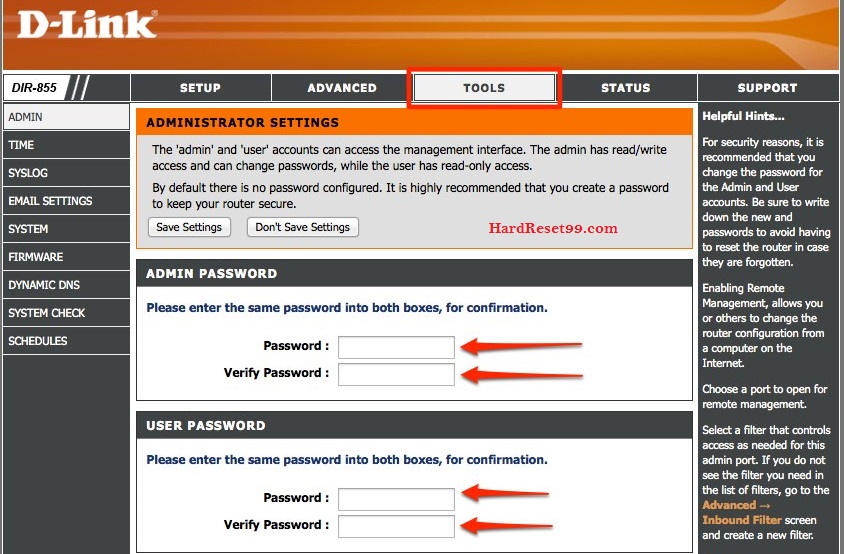
Poznámka: všechny počítače nebo notebooky, které jsou připojeny k síti, znamenají, že router bude používat nové heslo při přihlášení na webovou stránku nastavení routeru. Uživatelské jméno a heslo správce routeru D-Link se liší od názvu bezdrátové sítě (SSID nebo uživatelské jméno a heslo WiFi) a přístupového hesla vaší bezdrátové sítě.
pokud máte stále problémy se změnou nebo resetováním administrativního hesla bezdrátového směrovače, můžete upgradovat firmware routeru D link. Po provedení upgradu znovu projděte resetování routeru D Link na výchozí tovární nastavení této stránky.
zákaznická podpora D-Link:
pokud máte stále problémy, kontaktujte oddělení péče o zákazníky D link. Postupujte podle níže uvedených odkazů.
zákaznická podpora (pro indické uživatele)
zákaznická podpora (pro globální uživatele)
výjimky :
- existují některé modely D-Link, pro které je proces resetování trochu odlišný. Například, když je resetovací otvor o něco těžší najít nebo doba “stisknutí a přidržení” je jiná než 10 sekund. Zde jsou některé takové příklady, jsme narazili.
- D Link DIR – 865L-resetovací otvor je umístěn na boku routeru a jeho restartování trvá pouze 6 sekund, nikoli 10 sekund jako obvykle.
- D Link DIR – 457-jedná se o malý přenosný router. Tlačítko reset je “na vnitřní straně”, takže budete muset otevřít zadní kryt, abyste jej našli. Doba trvání “stiskněte a podržte” je pouze 5 sekund.
- D Link DI-804HV-doba “stisknutí a přidržení” je pouze 5 sekund. Jak říká příručka -“nedržte příliš dlouho”.
- D Link DIR-665 – v příručce routeru D-Link jsou 2 různé hodnoty pro dobu “stisknutí a přidržení”. Jeden je 5 sekund, druhý je 10 sekund. Pokuste se zjistit nejlepší hodnotu.
- D Link DGL-4300-zdá se, že s tímto procesem existují určité problémy. Čteme o tom jasně a zdá se, že nejlepším způsobem, jak jít, je držet tlačítko reset, dokud všechny LED diody na předním panelu routeru D link nebliká současně.
- D Link DHP-1565-další s “stisknutím a podržením” trváním pouze 5 sekund. Není třeba stisknout dlouhou dobu.
Leave a Reply